
Register your product and get support at
www.philips.com/welcome
BDP3000
IT Manuale utente
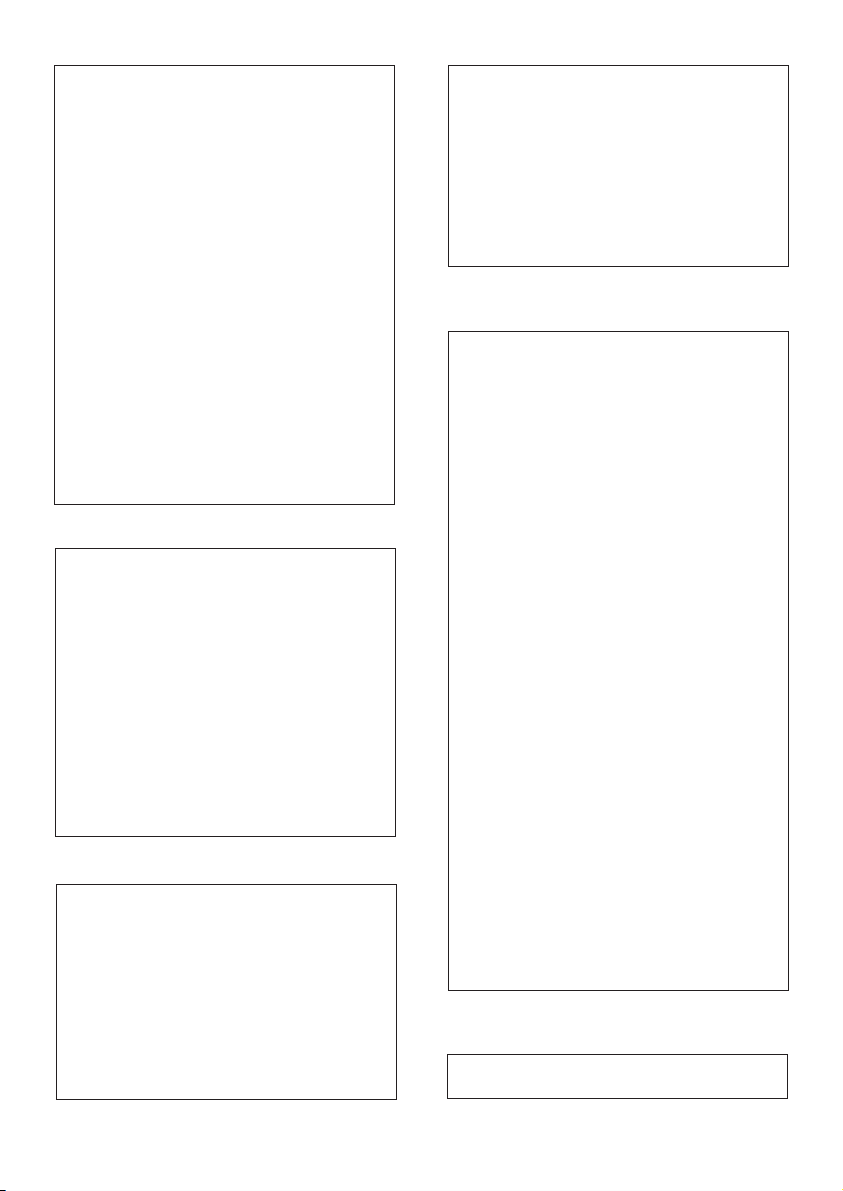
Important notes for users in U.K.
Mains plug
This apparatus is fitted with an approved moulded
plug. Should it become necessary to replace the
main fuse, this must be replaced with a fuse of
same value as indicated on the plug (example 10A).
1. Remove fuse cover and fuse.
2. The replacement fuse must comply with
BS1362 and have the A.S.T.A. approval mark. If
the fuse is lost, contact your dealer in order to
verify the correct type.
3. Refit the fuse cover.
In order to maintain conformity to the EMC
directive, the mains plug on this product must not
be detached from the mains cord.
Copyright in the U.K.
Recording and playback of material may require
consent. See Copyright Act 1956 and The
Performer’s Protection Acts 1958 to 1972.
LASER
CAUTION:
USE OF CONTROLS OR ADJUSTMENTS OR
PERFORMANCE OF PROCEDURES OTHER
THAN THOSE SPECIFIED HEREIN MAY RESULT
IN HAZARDOUS RADIATION EXPOSURE.
CAUTION:
VISIBLE AND INVISIBLE LASER RADIATION
WHEN OPEN AND INTERLOCK DEFEATED.
DO NOT STARE INTO BEAM.
LOCATION:
INSIDE, NEAR THE DECK MECHANISM.
Italia
DICHIARAZIONE DI CONFORMITA’
Si dichiara che l’apparecchio BDP3000, Philips
risponde alle prescrizioni dell’ar t. 2 comma 1 del
D.M. 28 Agosto 1995 n.548.
Fatto a Eindhoven
Norge
Typeskilt fi nnes på apparatens underside.
Observer: Nettbryteren er sekundert innkoplet.
Den innebygde netdelen er derfor ikke
frakoplet nettet så lenge apparatet er tilsluttet
nettkontakten.
For å redusere faren for brann eller elektrisk støt,
skal apparatet ikke utsettes for regn eller fuktighet.
DK
Advarsel: Usynlig laserstråling ved åbning når
sikkerhedsafbrydere er ude af funktion. Undgå
utsættelse for stråling.
Bemærk: Netafbryderen er sekundært indkoblet
og ofbryder ikke strømmen fra nettet. Den
indbyggede netdel er derfor tilsluttet til lysnettet
så længe netstikket sidder i stikkontak ten.
S
Klass 1 laseraparat
Varning! Om apparaten används på annat sätt
än i denna bruksanvisning specifi cerats, kan
användaren utsättas för osynlig laserstrålning, som
överskrider gränsen för laserklass 1.
Observera! Stömbrytaren är sekundärt kopplad
och bryter inte strömmen från nätet. Den
inbyggda nätdelen är där för ansluten till elnätet så
länge stickproppen sitter i vägguttaget.
SF
Luokan 1 laserlaite
Varoitus! Laitteen käyttäminen muulla kuin
tässä käyttöohjeessa mainitulla tavalla saattaa
altistaa käyttäjän turvallisuusluokan 1 ylittävälle
näkymättömälle lasersäteilylle.
Oikeus muutoksiin varataan. Laite ei saa
olla alttiina tippu-ja roiskevedelle. Huom.
Toiminnanvalitsin on kytketty toisiopuolelle,
eikä se kytke laitetta irti sähköverkosta.
Sisäänrakennettu verkko-osa on
kytkettynä sähköverkkoon aina silloin, kun pistoke
on pistorasiassa.
Philips, Glaslaan 25616 JB Eindhoven,
Philips Consumer Lifestyles
The Netherlands
Producent zastrzega możliwość wprowadzania
zmian technicznych.
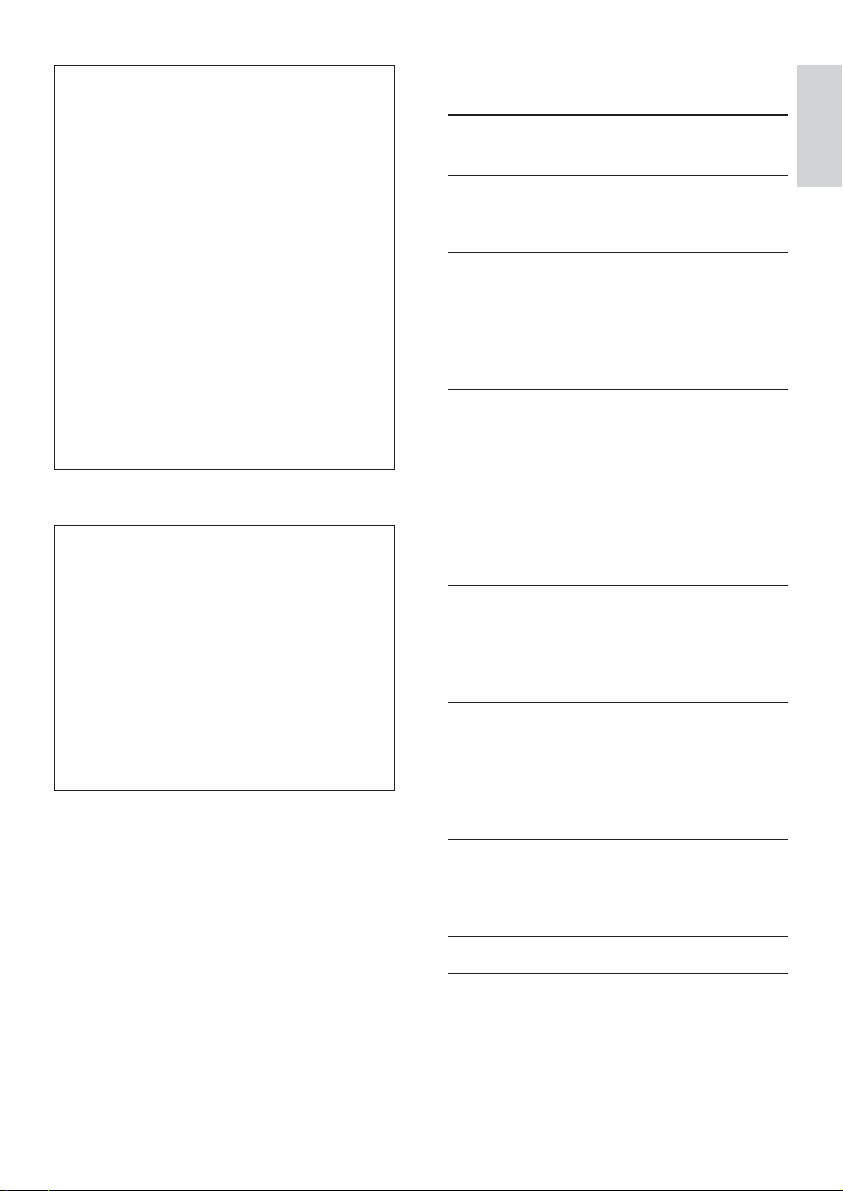
ČESKA REPUBLIKA
Výstraha! Tento přístroj pracuje s laserovým
paprskem. Při nesprávné manipulaci s přístrojem
(v rozporu s tímto návodem) můże dojít k
nebezpečnému ozáření. Proto přístroj za chodu
neotevírejte ani nesnímejte jeho kryty. Jakoukoli
opravu vždy svěřte specializovanému servisu.
Nebezpečí! Při sejmutí krytů a odjištění
bezpečnostních spínačů hrozí nebezpečí
neviditelného laserového záření!
Chraňte se před přímým zásahem laserového
paprsku.
Pokud byste z jakéhokoli důvodu přístroj
demontovali, vždy nejdříve vytáhněte síťovou
zástrčku.
Přístroj chraňte před jakoukoli vlhkostí i před
kapkami vody.
Specifikace Laseru:
Typ Laseru: •
BD Laser Dioda: InGaN/AlGaN•
DVD Laser Dioda: InGaAlP•
CD Laser Dioda: AlGaAs•
Vlnová délka:•
BD: 405 +5nm/-5nm •
DVD: 650 +13nm/-10nm •
CD: 790 +15nm/-15nm •
Výstupní výkon: •
BD: Max. výkon: 20mW•
DVD: Max. výkon: 7mW•
CD: Max. výkon: 7mW•
Sommario
1 Importante 4
Avvisi importanti e sulla sicurezza 4
2 Informazioni sul prodotto 5
Principali caratteristiche 5
anoramica del prodotto 6
P
3 Collegamento 8
Collegamento cavi video/audio 8
Instr
adamento dell’audio ad altri dispositivi 9
Collegamento alla rete 10
Collegamento di dispositivo USB 10
Collegamento dell’alimentazione 10
4 Guida introduttiva 11
Preparazione del telecomando 11
Ricerca del canale di visualizzazione cor
Utilizzo del menu principale 11
Navigazione all’interno del menu 11
Selezione della lingua di visualizzazione dei menu
11
Configurazione della rete 12
Utilizzare Philips EasyLink 12
5 Riproduci 13
Riproduzione di un disco 13
Riproduzione di video
Riproduzione di musica 16
Riproduzione di immagini 17
6 Regolazione delle impostazioni 18
Impostazioni video 18
Impostazioni audio
Impostazioni preferenze 20
Impostazione EasyLink 21
Impostazioni avanzate 21
retto 11
Italiano
13
19
7 Informazioni aggiuntive 22
Aggiornamento del software 22
Protezione 2
Specifiche 23
8 Risoluzione dei problemi 24
9 Glossario 26
IT
3
3
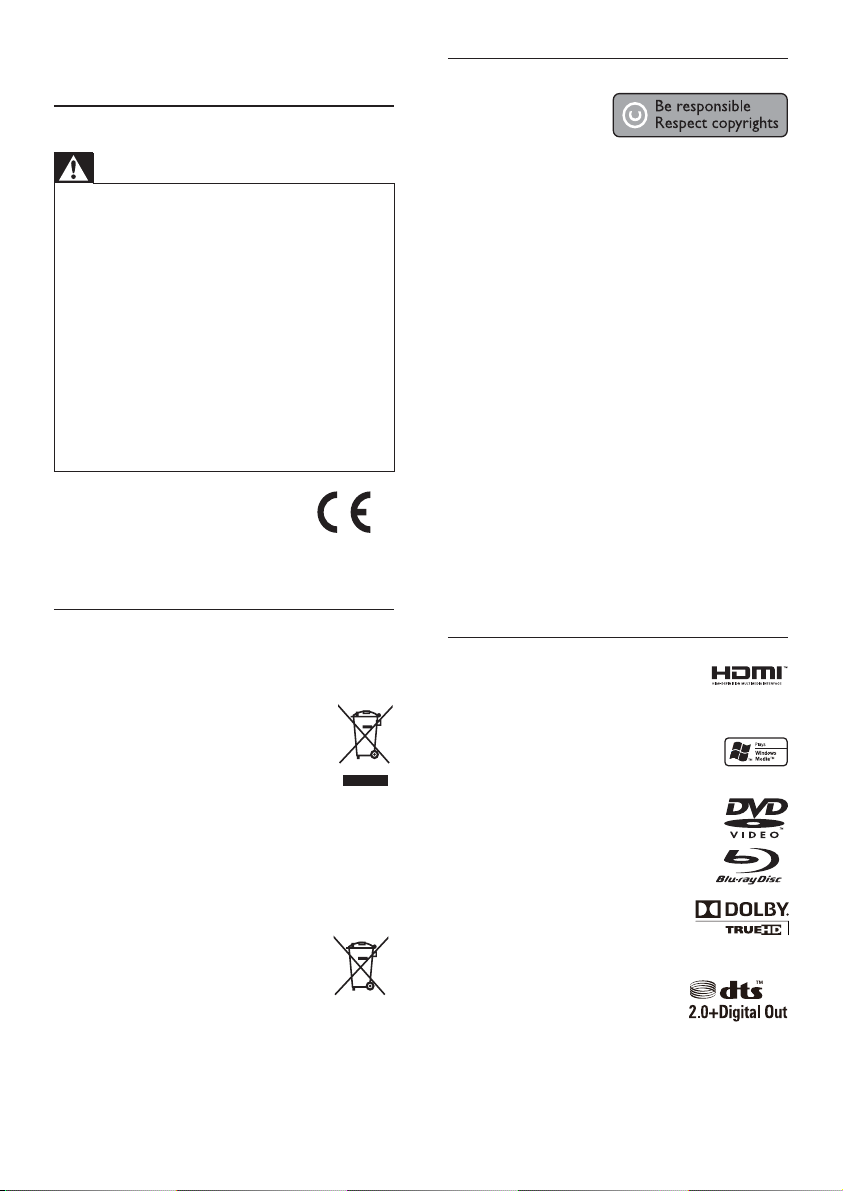
1 Importante
Avvisi importanti e sulla sicurezza
Avvertenza
Rischio di surriscaldamento! Non installare il prodot to •
in uno spazio ristretto. Lasciare uno spazio di almeno 10
cm intorno al prodotto per consentir ne la ventilazione.
Accer tar si che le aperture di ventila zione del prodotto
non siano mai coperte da tende o altri oggetti.
•
Non posizionare mai il prodotto, il telecomando o le
batterie vicino a fiamme esposte o ad altre fonti di
calore, inclusa la luce diretta del sole.
•
Utilizzare il prodotto solo in interni. Tenere lontano il
prodotto da acqua, umidità e ogget ti contenenti liquido.
•
Non posizionare mai il prodotto su un’altra
apparecchiatura elettrica.
•
Tenersi a distanza dal prodot to durante i temporali.
Se si usa la spina di alimentazione o un accoppiatore •
per scollegar e il dispositivo, assicurar si che la spina e
l’accoppiatore siano facilmente accessibili.
•
Radiazione laser visibile e invisibile all’apertura. Evitare
l’esposizione al raggio laser.
Questo prodotto è conforme ai
requisiti sulle interferenze radio della
Comunità Europea.
Questo prodotto è conforme ai
requisiti stabiliti dalle seguenti direttive e linee
guida: 2004/108/EC, 2006/95/EC.
Smaltimento del prodotto e delle batterie
Questo prodotto è stato progettato e realizzato
con materiali e componenti di alta qualità, che
possono essere riciclati e riutilizzati.
Quando questo simbolo del contenitore
barrato è associato a un prodotto, significa
che il prodotto stesso rientra nell’ambito
della direttiva europea 2002/96/
CE. Informarsi sul sistema di raccolta
differenziata in vigore per i prodotti elettrici ed
elettronici.
Agire come stabilito dalle normative locali e non
smaltire i vecchi prodotti con la normale spazzatura.
Il corretto smaltimento dei prodotti usati
contribuisce a prevenire potenziali effetti negativi
sull’ambiente e sulla salute.
Il prodotto contiene batterie che
rientrano nell’ambito della Direttiva
Europea 2006/66/CE e non possono
essere smaltite con i rifiuti domestici.
Informarsi sui regolamenti locali per la raccolta
differenziata delle batterie. Il corretto smaltimento
delle batterie contribuisce a prevenire potenziali
effetti negativi sull’ambiente e sulla salute.
Informazioni sul copyright
Il presente prodotto
contiene una tecnologia
di protezione del
diritto di copyright a sua volta protetta da
diritti di metodo di alcuni brevetti USA e altri
diritti sulla proprietà intellettuale di proprietà
di Macrovision Corporation e di altri titolari di
diritti. L’uso di questa tecnologia di protezione del
diritto di copyright deve essere autorizzato da
Macrovision Corporation ed è consentito solo per
uso domestico o altri usi limitati, fatti salvi i casi
autorizzati da par te di Macrovision Corporation.
Sono proibite la decodifica o il disassemblaggio.
Software open source
Questo lettore BD contiene software open source.
Pertanto Philips offre o rende disponibile, dietro
richiesta e a un costo non superiore a quello
sostenuto per la distribuzione, una copia completa
e leggibile del codice sorgente su un supporto
tipicamente utilizzato per la diffusione del software.
Tale offerta è valida per un periodo di 3 anni dalla
data di acquisto del presente prodotto.
Per ottenere il codice sorgente, scrivere a:
Program Manager - Home Video - AVM
620A, Lorong 1,
Innovation Site Singapore
Tao Payoh
Singapore - 319762
Avviso sul marchio
HDMI, il logo HDMI e High-Definition
Multimedia Interface sono marchi o
marchi registrati di HDMI licensing LLC
Windows Media e il logo Windows sono
marchi o marchi registrati di Microsoft
Corporation negli Stati Uniti e/o in altri paesi.
“DVD Video” è un marchio di DVD
Format/Logo Licensing Corporation.
“Blu-ray Disc” e il logo “Blu-ray Disc”
sono marchi.
Prodotto su licenza di Dolby
Laboratories. Dolby e il simbolo con
la doppia D sono marchi di Dolby
Laboratories.
Prodotto su licenza in conformità
ai brevetti USA n. 5.451.942;
5.956.674; 5.974.380; 5.978.762;
6.487.535 e altri. brevetti USA e di altri paesi emessi
o in via di approvazione. DTS e DTS 2.0+Digital
Out sono marchi registrati; il logo e il simbolo DTS
4
IT
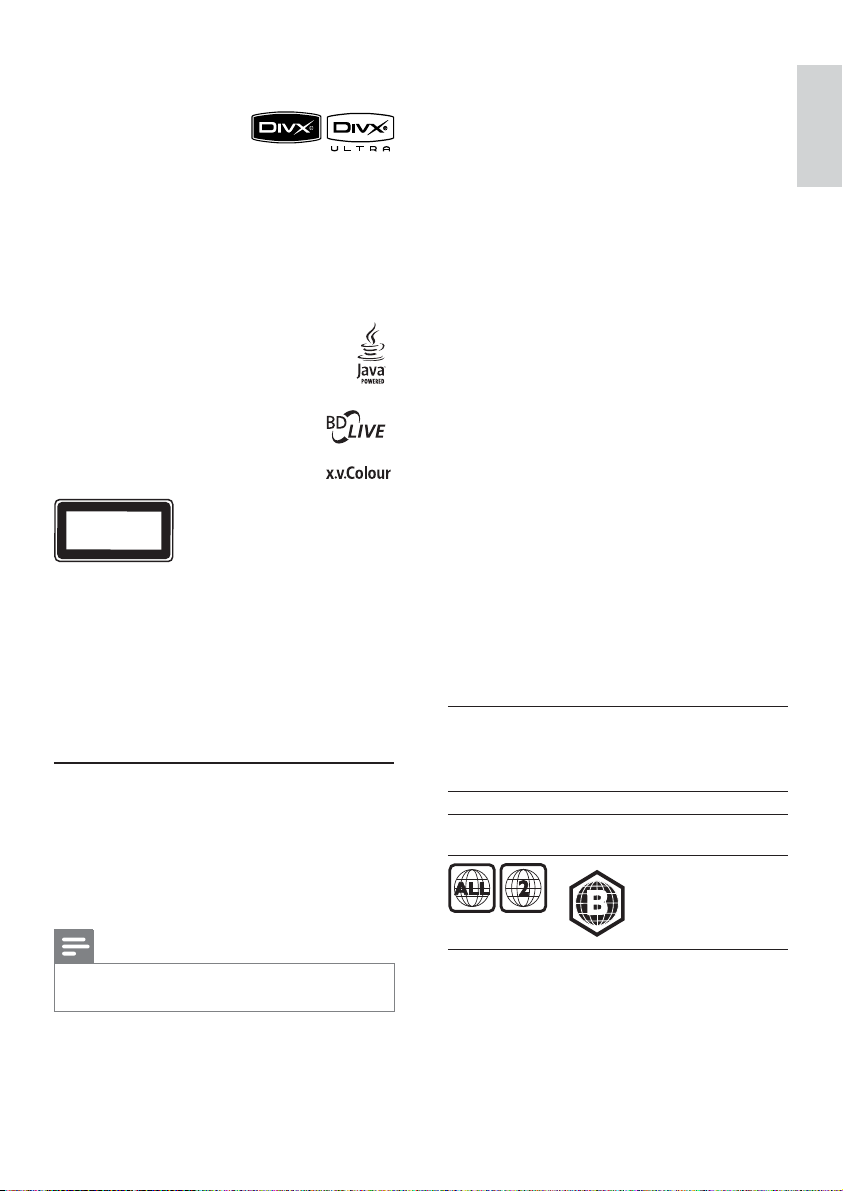
sono marchi di DTS, Inc. ©1996-2008 DTS, Inc.
Tutti i diritti riservati.
DivX, DivX Certified e i
loghi associati sono marchi
di DivX, Inc. e vengono
utilizzati su licenza.
Prodotto con certificazione ufficiale DivX® Ultra.
È in grado di riprodurre tutte le versioni dei video
in formato DivX ® (inclusa la versione DivX ®
6) con riproduzione avanzata dei file multimediali
DivX® e del formato multimediale DivX®.
Consente di riprodurre video DivX® contenenti
menu, sottotitoli e brani audio.
Java e tutti gli altri marchi e loghi Java sono
marchi o marchi registrati di Sun Microsystems, Inc. negli Stati Uniti e/o in altri Paesi.
BONUSVIEW™.
“BD LIVE” e “BONUSVIEW” sono
marchi di Blu-ray Disc Association.
“x.v.Colour” è un marchio di Sony
Corporation.
CLASS 1
LASER PRODUCT
2 Informazioni sul
prodotto
Congratulazioni per l’acquisto e benvenuti in Philips!
Per trarre il massimo vantaggio dall’assistenza fornita
da Philips, registrare il proprio prodotto sul sito www.
philips.com/welcome.
Principali caratteristiche
Philips EasyLink
Il prodotto supporta Philips EasyLink, che utilizza
il protocollo HDMI CEC (Consumer Electronics
Control). I dispositivi che supportano EasyLink e che
sono collegati tramite connettori HDMI possono
essere controllati mediante un solo telecomando.
Nota
Philips non garantisce una completa interoperatività con •
tutti i dispositivi HDMI CEC.
Intrattenimento ad alta definizione
HDTV (High Definition Television) con cavo HDMI
ad alta velocità (1.3 o classe 2) permette la visione
ad alta definizione. È possibile ottenere un’eccellente
qualità delle immagini con una risoluzione fino a
1080p e una velocità di 24 fotogrammi al secondo
grazie all’uscita a scansione progressiva.
BONUSVIEW/PIP (Picture-in-Picture)
Si tratta di una nuova funzione dei BD-Video che
consente di riprodurre il filmato primario e quello
secondario allo stesso tempo. I lettori Blu-ray
dotati di opzione Final Standard Profile o Profile 1.1
possono utilizzare la funzione Bonus View.
BD-Live
Questo lettore di dischi è in grado di collegarsi al
sito Web del produttore del film tramite porta LAN
per accedere a numerosi aggiornamenti (ad esempio,
nuove anteprime e contenuti speciali esclusivi);
sarà, inoltre, possibile attivare funzionalità di nuova
generazione come il download di suonerie e sfondi,
interazioni peer-to-peer, eventi live e attività ricreative.
Upscaling dei DVD per una migliore qualità
dell’immagine
Questa unità consente di visualizzare i dischi con
la più elevata qualità delle immagini garantita
dall’opzione HDTV. L’upscaling video aumenta
la risoluzione dei dischi a definizione standard,
fino a raggiungere una definizione di 1080p
su una connessione HDMI. Le immagini sono
straordinariamente reali, grazie a una maggiore
nitidezza e ad un’elevata definizione dei dettagli.
Codici regionali
Il lettore DVD riproduce dischi che riportano i
seguenti codici regionali.
Codice regionale Paese
DVD BD
(Blu-ray Disc)
Europa, Regno
Unito
Italiano
5
IT
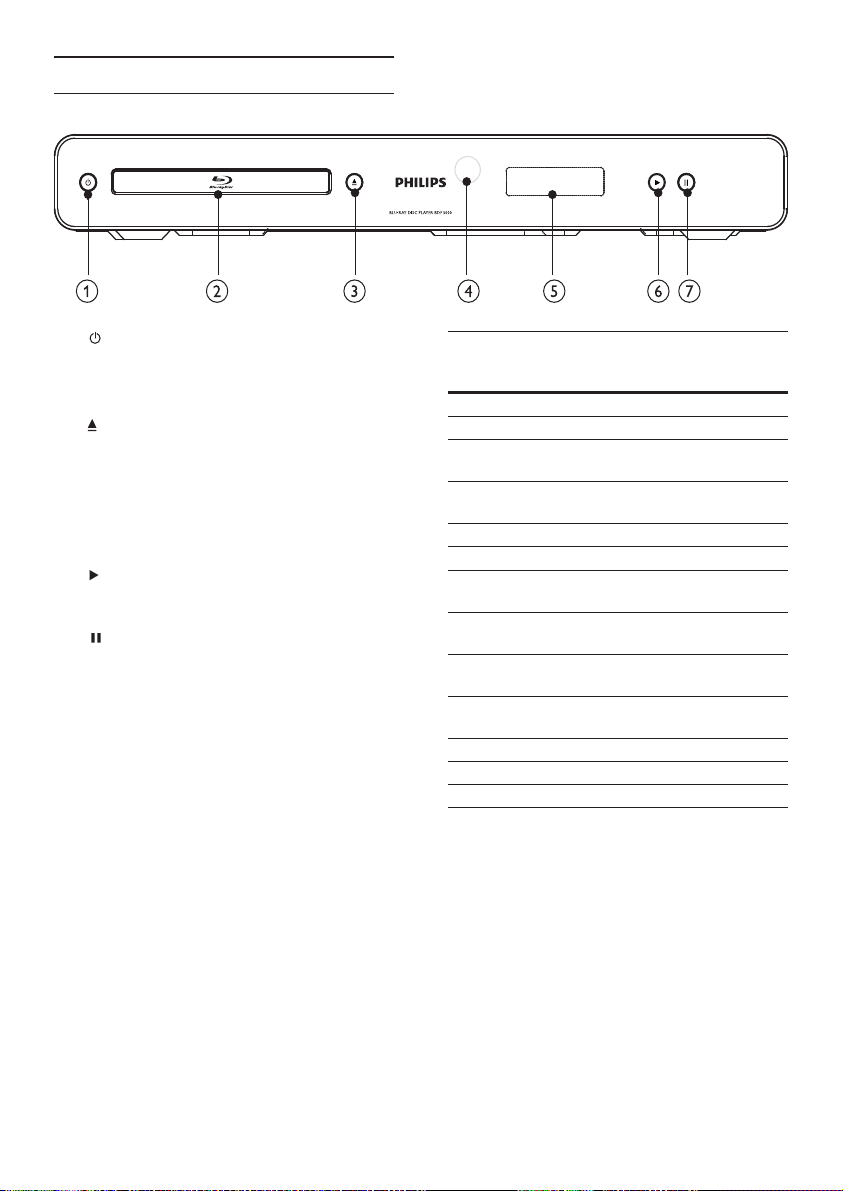
Panoramica del prodotto
Unità principale
a
Consente di accendere il lettore di dischi •
o di passare alla modalità standby.
b Alloggiamento del disco
c
Consente di aprire o chiudere il vassoio •
del disco.
d Sensore IR
Puntare il telecomando verso il sensore •
IR.
e Pannello di visualizzazione
f
Consente di avviare o riprendere la •
riproduzione.
g
Consente di mettere in pausa la •
riproduzione.
Consente di por tare avanti di un •
fotogramma l’immagine in pausa.
Display del
pannello
anteriore
LOADING Caricamento di un disco.
UNSUPP Il disco non è supportato.
BD Il lettore di dischi Blu-ray è stato
HDMI ERR La risoluzione del video HDMI
FASTFWD Modalità di avanzamento rapido.
FASTBWD Modalità di riavvolgimento rapido.
SLOWFWD Modalità di avanzamento al
SETTINGS Viene visualizzato il menu di
HOME Viene visualizzato il menu
CHAPTER Capitolo corrente visualizzato in
DOLBY D Audio Dolby Digital in uso.
DOLBY HD Audio Dolby HD in uso.
UPGRADE Aggiornamento software in corso.
Descrizione
riconosciuto.
non è supportata dal televisore.
rallentatore.
configurazione.
principale.
modalità di ripetizione.
6
IT
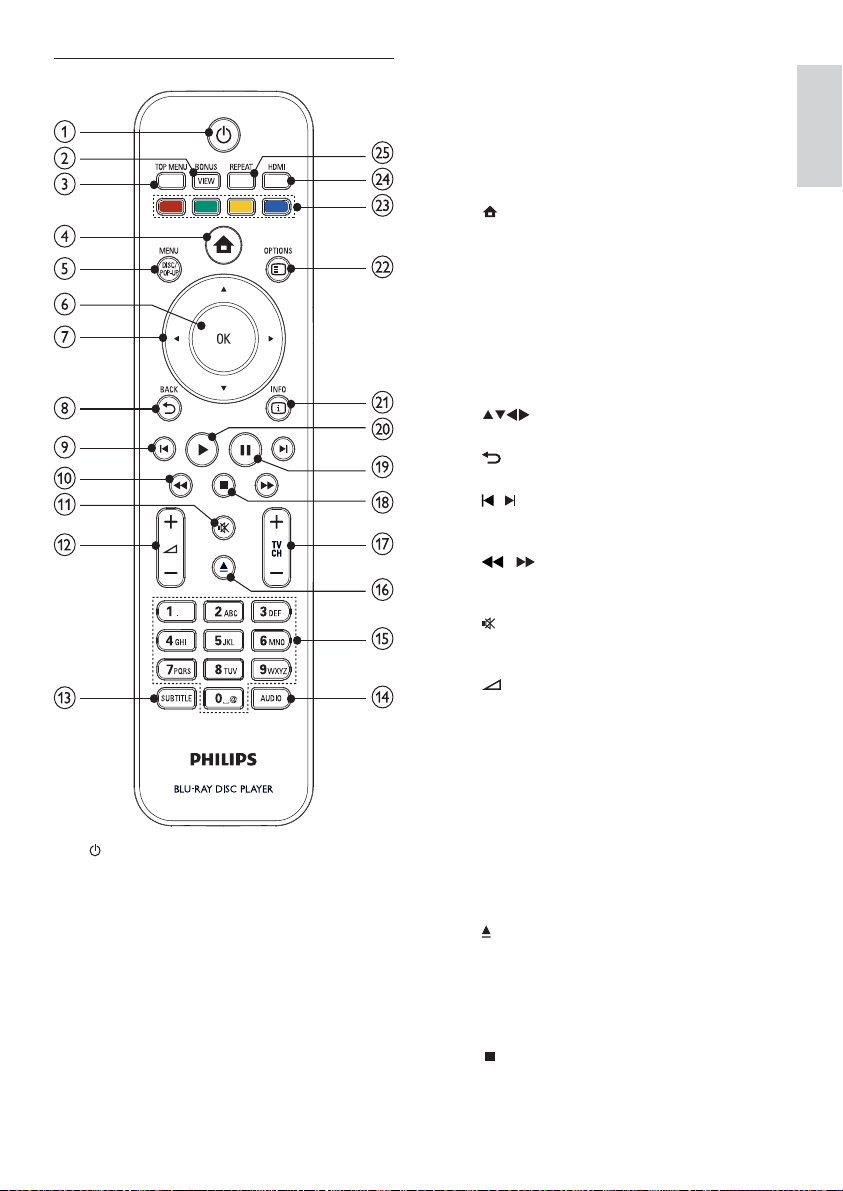
Telecomando
a
Consente di accendere il lettore di dischi •
o di passare alla modalità standby.
Quando la funzione EasyLink è attiva, •
tenere premuto questo tasto per almeno
tre secondi per passare tutti i dispositivi
compatibili HDMI CEC collegati al
sistema alla modalità standby.
b BONUSVIEW
Consente di attivare o disattivare la •
visualizzazione del video secondario
in una piccola finestra all’interno
dello schermo principale durante
la riproduzione del disco (solo per
BD-Video che supportano la funzione
BONUSVIEW o Picture-in Picture).
c TOP MENU
• BD: consente di visualizzare il menu
principale.
DVD• : consente di visualizzare il menu
dei titoli.
d
e DISC MENU / POP-UP MENU
f OK
g
h
i
j
k
l
m SUBTITLE
n AUDIO
o Tasti alfanumerici
p
q TV CH +/-
r
Consente di accedere al menu principale.•
BD• : consente di accedere o uscire dal
menu a comparsa.
DVD• : consente di accedere o di uscire
dal menu del disco.
Consente di confermare un’immissione o •
una selezione.
Consentono di navigare tra i menu.•
BACK
Consente di tornare al menu precedente.•
/
Consentono di passare al titolo/capitolo/•
brano precedente o successivo.
/
Consentono di effettuare ricerche avanti/•
indietro.
Consente di disattivare l’audio (solo per •
alcuni televisori di marchio Philips).
+/-
Consente di regolare il volume (solo per •
alcuni televisori di marchio Philips).
Consente di selezionare la lingua dei •
sottotitoli sul disco.
Consente di selezionare una lingua o un •
canale audio su un disco.
Consentono di selezionare un elemento •
da riprodurre.
Consente di aprire o chiudere il vassoio •
del disco.
Consente di selezionare un canale TV (solo •
per alcuni televisori di marchio Philips).
Consente di interrompere la riproduzione.•
Italiano
7
IT
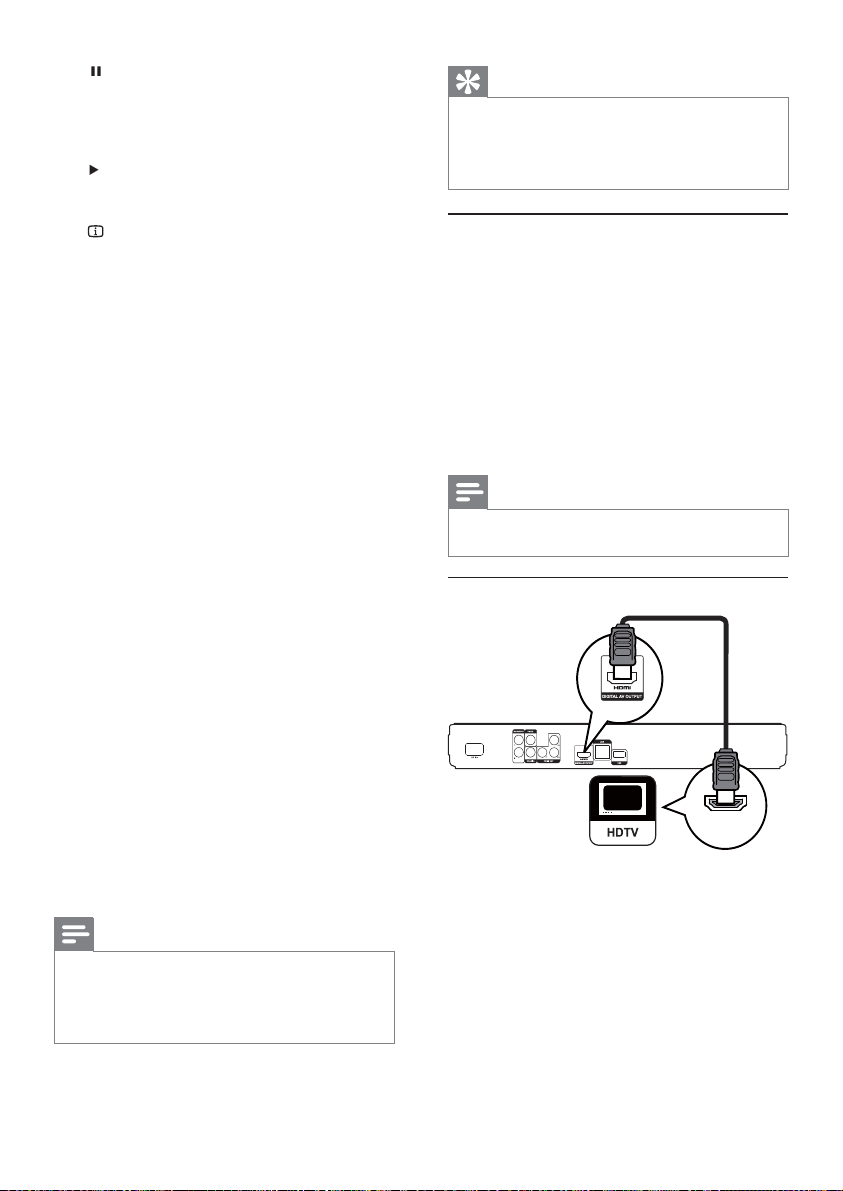
s
t
u
v OPTIONS
w Tasti colorati
x HDMI
y REPEAT
Consente di mettere in pausa la •
riproduzione.
Consente di por tare avanti di un •
fotogramma l’immagine in pausa.
Consente di avviare o riprendere la •
riproduzione.
INFO
Consente di visualizzare lo stato corrente •
o le informazioni relative al disco.
Consente di accedere alle opzioni relative •
all’attività o alla selezione corrente.
• BD: consente di selezionare attività od
opzioni.
Consente di selezionare la risoluzione •
video dell’uscita HDMI.
Consente di selezionare la modalità di •
ripetizione o riproduzione casuale.
3 Collegamento
Per utilizzare il lettore di dischi, effettuare i seguenti
collegamenti.
Collegamenti di base:
Video•
Audio•
Alimentazione•
Collegamenti opzionali:
Instradamento dell’audio ad altri dispositivi•
Amplificatore/ricevitore digitale•
Sistema stereo analogico•
LAN•
Dispositivo USB (come memoria aggiuntiva •
per gli aggiornamenti del sof tware e per
i contenuti bonus BD-Live. NON per la
riproduzione multimediale)
Nota
Fare riferimento alla targa del modello sul retro o sulla •
parte infer iore del prodotto per l’identificazione e i
parametri di alimentazione.
•
Prima di effettuare modifiche ai collegamenti, assicur arsi
che tutti i dispositivi siano scollegati dalla presa di corrente.
Suggerimento
Per collegare questo prodotto è possibile utilizzare •
connettori diversi in base alla disponibilità e alle esigenze.
All’indirizzo www.connectivityguide.philips.com è
possibile scaricare una guida interattiva esaustiva per il
collegamento del prodotto.
Collegamento cavi video/audio
Collegare questo lettore di dischi al televisore per
riprodurre il disco.
Selezionare la migliore connessione video supportata
dal televisore.
Opzione 1• : collegamento al jack HDMI (per un
televisore compatibile HDMI, DVI o HDCP).
Opzione 2• : collegamento ai jack Component
Video (per TV standard o a scansione
progressiva).
Opzione 3• : collegamento al jack Component
Video (CVBS, per televisori standard).
Nota
Questo lettore di dischi deve essere collegato •
direttamente al televisore.
Opzione 1: collegamento al jack HDMI
1 Collegare un cavo HDMI (non in dotazione):
Al jack • HDMI del lettore.
Al jack di ingresso HDMI sul TV. •
HDMI IN
8
IT
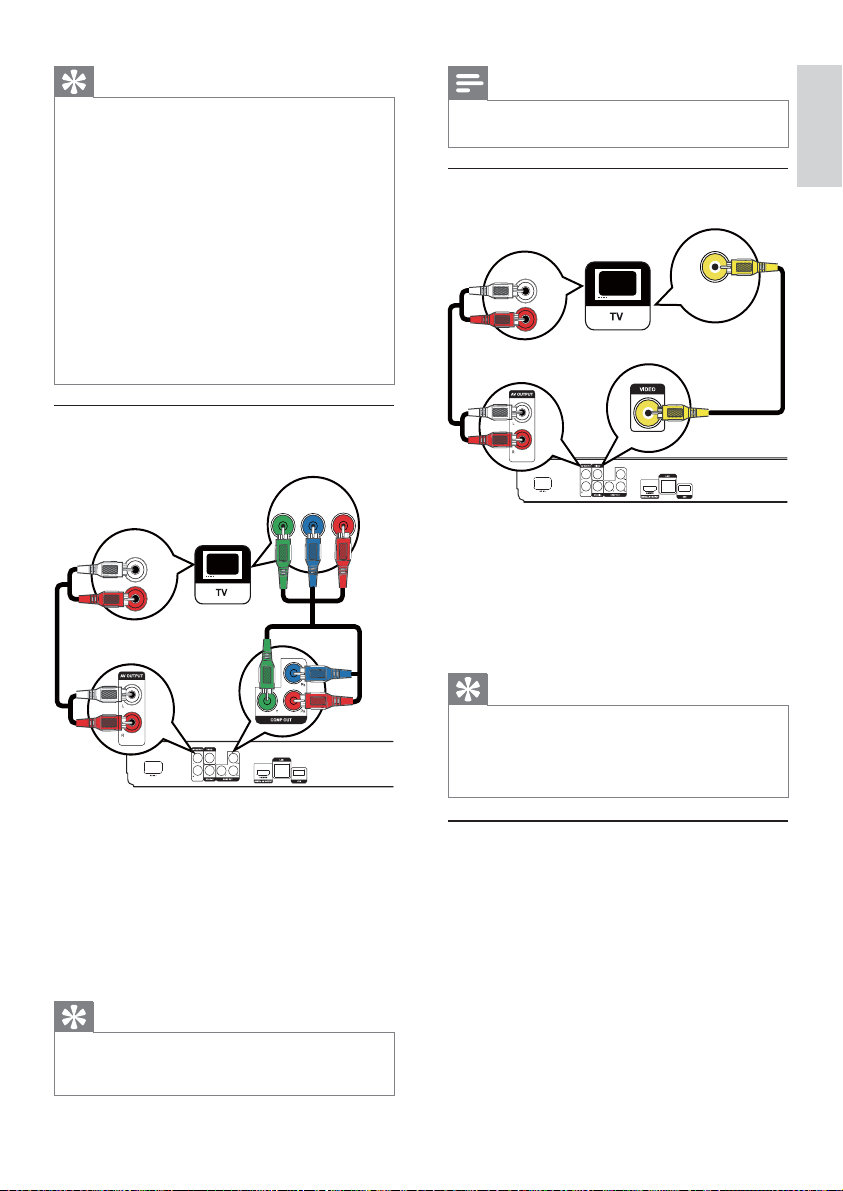
Suggerimento
Se il televisore dispone solo di una connessione DVI, •
eseguire il collegamento tramite adattatore HDMI/DVI.
Collegare un cavo audio per la riproduzione dell’audio.
•
È possibile ottimizzare la riproduzione video. Premere
HDMI più volte per selezionare la migliore risoluzione
supportata dal televisore.
•
Philips consiglia di utilizzare una cavo HDMI categoria 2
(o cavo HDMI ad alta velocità) per una risoluzione audio/
video ottimale.
•
Per riprodurre le immagini video digitali di un BD-Video
o DVD tramite una connessione HDMI, è necessario
che let tore e dispositivo di visualizzazione (o un
amplificatore/ricevitore AV) supportino il sistema
di protezione da copia denominato HDCP (Highbandwidth Digital Content Protection, protezione del
contenuto digitale ad ampiezza di banda elevata).
•
Questo collegamento fornisce la migliore qualità
dell’immagine.
Opzione 2: collegamento al jack
Component Video
PbY
AUDIO IN
Nota
Questo collegamento assicura una buona qualità •
dell’immagine.
Opzione 3: collegamento al jack
Component Video
AUDIO IN
VIDEO IN
Pr
1
Collegare un cavo Composite Video:
Al jack • VIDEO del lettore.
Al jack di ingresso VIDEO sul televisore.•
2 Collegare i cavi audio:
Ai jack di uscita • AUDIO L/R-AV
OUTPUT sul lettore.
Ai jack di ingresso AUDIO del televisore.•
Italiano
1 Collegare i cavi Component Video (non in
dotazione):
Ai jack • Y Pb Pr del lettore.
Ai jack di ingresso COMPONENT VIDEO •
del televisore.
2 Collegare i cavi audio:
Ai jack • AUDIO L/R-AV OUTPUT del
lettore.
Ai jack di ingresso AUDIO del televisore.•
Suggerimento
Il jack di ingresso Component Video sul televisore può •
essere contr addis tinto dall’etichetta Y Pb/Cb Pr/Cr o
YUV.
Suggerimento
Il jack di ingresso video sul televisore può essere •
contr addis tinto dalla dicitura A/V IN, VIDEO IN,
COMPOSITE o BASEBAND.
•
Questo collegamento assicura una qualità dell’immagine
standard.
Instradamento dell’audio ad altri dispositivi
Per migliorare la riproduzione sonora, collegare
l’audio del lettore di dischi ad altri dispositivi.
IT
9

Collegamento a un amplificatore/
ricevitore digitale
1 Collegare il cavo di rete (non in dotazione):
Al jack • LAN del lettore.
Al jack LAN del modem/router a banda •
larga.
COAXIAL
1
Collegare un cavo coassiale (non fornito):
Al jack • COAXIAL del lettore.
Al jack di ingresso COAXIAL/DIGITAL •
del dispositivo.
Collegamento a un sistema stereo
analogico
AUDIO IN
1 Collegare i cavi audio:
Ai jack di uscita • AUDIO L/R-AV
OUTPUT sul lettore.
Al jack di ingresso AUDIO del dispositivo.•
Nota
L’accesso al sito Internet di Philips per gli aggiornamenti •
soft ware potrebbe non essere consentito a seconda
del router utilizzato o dalle autorizzazioni fornite dal
provider di servizi Inter net. Per ulteriori informazioni,
contattare il proprio provider di servizi Internet.
Collegamento di dispositivo USB
Il dispositivo USB fornisce memoria aggiuntiva per
eseguire gli aggiornamenti software e per i contenuti
bonus BD-Live.
1 Collegare il dispositivo USB al jack USB del
lettore.
Nota
Non è possibile riprodurre sul lettore alcun file audio/ •
video/immagine memorizzato nel dispositivo USB.
• USB del lettore.
Collegare il dispositivo USB solo al jack
•
Philips non garantisce una completa compatibilità con
tutti i dispositivi USB.
Collegamento dell’alimentazione
Collegamento alla rete
Il lettore può essere collegato alla rete per ricevere
aggiornamenti software e per i contenuti bonus
BD-Live.
10
IT
Avvertenza
Rischio di danni al prodotto! Assicurarsi che la tensione •
dell’alimentazione corrisponda a quella indicata sulla
parte posteriore dell’unità.
•
Prima di collegare il cavo di alimentazione CA, accertarsi
di aver eseguito tutti gli altri collegamenti.
Nota
La targhet ta del modello è situata sul retro del dispositivo. •
1 Collegare il cavo di alimentazione CA:
All’unità principale.•
Alla presa a muro.•
È ora possibile impostare il lettore per »
l’utilizzo.

4 Guida introduttiva
Utilizzo del menu principale
Avvertenza
L’uso dei comandi, delle impostazioni o delle esecuzioni •
delle procedure diverso da quanto indicato nel presente
documento potrebbe provocare l’esposizione a
radiazioni pericolose o altri funzionamenti nocivi.
Seguire sempre le istruzioni di questo capitolo in
sequenza.
Preparazione del telecomando
Avvertenza
Rischio di esplosione! Tenere lontane le batterie da fonti •
di calore, dai raggi solari e dal fuoco. Non get tare mai le
batterie nel fuoco.
1 Aprire il coperchio del vano batteria.
2 Inserire batterie 2 AAA con la corretta
polarità (+/-), come indicato.
3 Chiudere il coperchio del vano batteria.
Settings
1 Pre mere .
Per avviare la riproduzione del disco, •
selezionare [Rip. dis.].
Per accedere ai menu di configurazione, •
selezionare [Impostazioni].
Navigazione all’interno del menu
1 Quando viene visualizzato un menu, premere i
tasti sul telecomando per esplorarlo.
TASTO Operazione
Consente di spostarsi verso
l'alto o il basso.
Consente di spostarsi verso
sinistra o destra.
OK Consente di confermare una
selezione.
Consente di inserire numeri.
Selezione della lingua di visualizzazione dei menu
Italiano
Nota
Se si prevede di non utilizzare il telecomando per lunghi •
periodi, rimuovere le batterie.
•
Non abbinare batterie vecchie e nuove o di diver so tipo.
Le batterie devono essere smaltite in modo appropriato •
poiché contengono sostanze chimiche.
Ricerca del canale di visualizzazione corretto
1 Premere per accendere il lettore.
2 Accendere il televisore e impostare il canale di
ingresso video corretto (per informazioni su
come selezionare il canale corretto, consultare
il manuale dell’utente del televisore).
Nota
Se l’apparecchio è collegato a un televisore compatibile •
HDMI CEC, è possibile ignorare questo passaggio. Viene
effettuato il passaggio automatico alla lingua dei menu
OSD impostata sul TV (se quest’ultima è supportata
dall’apparecchio).
1 Nel menu principale, selezionare
[Impostazioni] e premere OK.
2 Selezionare [Config. Preferenze], quindi
premere
.
3 Selezionare [Lingua menu], quindi premere .
IT
11

Nota
Questo apparecchio non supporta la funzione di •
rilevamento automatico di un cavo di rete Ethernet.
•
Il car icamento di contenuti BD-Live da Internet può
richiedere qualche minuto a seconda delle dimensioni dei
file e della velocità della connessione Internet.
Le opzioni della lingua possono variare da •
regione a regione.
4 Premere per selezionare la lingua
desiderata, quindi premere OK.
Configurazione della rete
Per gli aggiornamenti software di questo prodotto e
per i contenuti bonus BD-Live di alcuni dischi Blu-ray,
impostare il collegamento di rete.
Nota
Verificare che il cavo di rete sia collegato correttamente •
e che il router sia acceso.
1 Collegare il lettore di dischi al modem/router a
banda larga.
2 Nel menu principale, selezionare
[Impostazioni] e premere OK.
3 Selezionare [Imp. av.], quindi premere .
4 Selezionare [Rete], quindi premere OK.
5 Selezionare [Av.] nel menu, quindi premere
OK.
Il lettore inizia la ricerca di una connessione »
di rete.
Se si verifica un errore di connessione, »
selezionare [Ripr.] e premere OK per
provare nuovamente a stabilire una
connessione di rete.
6 Una volta stabilita la connessione, è possibile
ottenere automaticamente l’indirizzo IP.
In caso contrario, selezionare • [Ripr.] e
premere OK per cercare di ottenere
nuovamente l’indirizzo IP.
7 Selezionare [Fine] all’interno del menu, quindi
premere OK per uscire.
Utilizzare Philips EasyLink
Il lettore supporta Philips EasyLink, che utilizza il
protocollo HDMI CEC (Consumer Electronics
Control). Per controllare i dispositivi compatibili
EasyLink collegati tramite connettori HDMI, è
possibile utilizzare un unico telecomando.
Nota
Per abilitare la funzione EasyLink, è necessario attivare •
le funzionalità HDMI CEC sul televisore e sugli altri
dispositivi collegati al televisore. Per det tagli, fare
riferimento al manuale del televisore/dispositivo.
Riproduzione mediante un solo tasto
1
Premere il pulsante STANDBY per
accendere il lettore.
Il televisore (se dotato di opzione di »
riproduzione One Touch) si accende
automaticamente e imposta il canale di
ingresso video corretto.
Se nel lettore viene caricato un »
disco, la riproduzione viene avviata
automaticamente.
»
Standby mediante un solo tasto
1
Tenere premuto per più di 3 secondi il tasto
STANDBY
Tutti i dispositivi collegati (se supportano »
la funzione di standby One Touch) passano
automaticamente alla modalità di standby.
Nota
Philips non garantisce l’interoperabilità al 100% con tutti i •
dispositivi HDMI CEC.
sul telecomando.
12
IT

5 Riproduci
Riproduzione di un disco
Avvertenza
Non inserire altri tipi di og getti nel vassoio del disco. •
Non toccare l’obiettivo ottico del disco visibile all’interno •
del vassoio.
1 Premere per aprire il vassoio del disco.
2 Inserire un disco con l’etichetta rivolta verso
l’alto.
3 Premere per chiudere il vassoio e avviare la
riproduzione del disco.
Per riprodurre il disco, accendere il •
televisore sul canale di visualizzazione
corretto per questo lettore.
Per interrompere la riproduzione, •
premere
Nota
Verificare i tipi di dischi supportati (vedere “Specifiche” •
> “Supporti di riproduzione”).
•
Se viene visualizzato il menu di immissione della
password, immettere la password prima di riprodurre
il disco bloccato o con restrizioni (vedere “Regolazione
delle impostazioni”> “Impostazioni preferenze” >
[Contr. gen.]).
•
Se si mette in pausa o si interrompe la riproduzione di
un disco, compare lo screen saver dopo 10 minuti di
inattività. Per disattivare lo screen saver, premere un
tasto qualsiasi.
•
Dopo aver messo in pausa o interrotto la riproduzione
di un disco, se non viene premuto alcun tasto entro 30
minuti, il lettore passa au tomaticamente alla modalità
standby.
.
[track] (brano) fa riferimento ai contenuti su •
un CD audio.
[folder/file] (cartella/file) fa riferimento ai •
contenuti su un disco in formato MP3/WMA /
JPEG.
Riproduzione di video
Controllo riproduzione video
1
Riproduzione di un titolo.
2 Utilizzare il telecomando per controllare la
riproduzione.
TASTO Operazione
Consente di mettere in pausa la
riproduzione.
Consente di avviare o riprendere
la riproduzione.
Consente di interrompere la
riproduzione.
/
/
Nota
Per i dischi BD con applica zioni Java, la funzione di riav vio •
della riproduzione non è disponibile.
Consentono di passare al titolo o
capitolo precedente o successivo.
Consentono la ricerca veloce in
avanti o indietro. Premere più
volte per modificare la velocità di
ricerca.
In modalità di pausa, •
consentono la riproduzione
al rallentatore in avanti o
indietro.
Italiano
Struttura del contenuto del disco
La struttura del contenuto del disco è generalmente
divisa come riportato di seguito.
BD-video, DVD-video
title 1
chapter 2chapter 1 chapter 3chapter 2chapter 1
Audio CD
track 2track 1 track 5track 4track 3
MP3, Windows Media™ Audio, JPEG
folder (group) 1
[title/chapter] (titolo/capitolo) fa riferimento ai •
contenuti su un BD/DVD.
title 2
folder (group)
2
file 3file 2file 1 file 2file 1
Modifica della riproduzione video
1
Riproduzione di un titolo.
2 Utilizzare il telecomando per modificare la
riproduzione.
TASTO Operazione
AUDIO Consente di selezionare una lingua
SUBTITLE Consente di selezionare la lingua
o un canale audio su un disco.
dei sottotitoli sul disco.
IT
13

TASTO Operazione
REPEAT Consente di attivare/disattivare
INFO Consente di visualizzare lo stato
OPTIONS Consente di accedere alle opzioni
BONUSVIEW Consente di attivare o disattivare
Nota
Alcune funzioni potrebbero non essere attive su •
determinati dischi. Per ulteriori dettagli consultare le
informazioni fornite con il disco.
la modalità di ripetizione o di
riproduzione casuale.
Le opzioni di ripetizione •
possono variare a seconda
del tipo di disco.
Per i VCD, la ripetizione è •
consentita solo quando la
modalità PBC è disattivata.
corrente o le informazioni relative
al disco.
relative all'attività o alla selezione
corrente.
la visualizzazione del video
secondario in una piccola
finestra all'interno dello schermo
principale durante la riproduzione
del disco (solo per BD-Video
che supportano la funzione
BONUSVIEW o Picture-in
Picture).
Menu del display
DISC MENU• Consente di visualizzare le
informazioni relative al disco e di scorrere le
relative funzioni.
Dischi VCD/SVCD/DivX:
• DISC MENU Consente di visualizzare il
contenuto del disco.
Suggerimento
Se l’impost azione PBC non è attiva, il VCD/SVCD salta •
il menu e inizia la riproduzione dal primo titolo. Per
visualizzare il menu prima di avviare la riproduzione,
attivare l’impostazione PBC (vedere il capitolo
“Regolazione delle impostazioni” - [Preference Setup]
> [VCD PBC]).
Selezione di un titolo/capitolo
1
Durante la riproduzione, premere OPTIONS.
Viene visualizzato il menu delle opzioni di »
riproduzione.
2 Selezionare [Tit.] o [Cap.] nel menu, quindi
premere OK.
3 Selezionare il titolo o il numero del capitolo,
quindi premere OK.
Passaggio alla riproduzione di un
segmento specifico in base al tempo
1
Durante la riproduzione, premere OPTIONS.
Viene visualizzato il menu delle opzioni di »
riproduzione.
2 Selezionare [Ricer. or.] nel menu, quindi
premere OK.
3 Premere i tasti di navigazione ( ) per
modificare la scena a cui si desidera passare,
quindi premere OK.
Dischi BD-Video
• TOP MENU Consente di interrompere la
riproduzione video e mostra il menu del disco.
Questa funzione dipende dal disco.
• POP-UP MENU Consente di accedere al
menu del disco BD-Video senza interrompere
la riproduzione.
Dischi DVD-Video
TOP MENU• Consente di visualizzare il menu
principale di un disco.
14
IT
Zoom avanti/indietro
1
Durante la riproduzione, premere OPTIONS.
Viene visualizzato il menu delle opzioni di »
riproduzione.
2 Selezionare [Zoom] nel menu, quindi premere
OK.
3 Premere il pulsante tasti di navigazione
(
) per selezionare il fattore di zoom, quindi
premere OK.
4 Premere il pulsante tasti di navigazione 1.
per scorrere l’immagine ingrandita.
Per annullare la modalità zoom, premere •
BACK o OK per visualizzare la barra del
fattore di zoom, quindi premere i tasti
di navigazione (
visualizzato il fattore [x1].
) fino a che non viene

Riproduzione continua di una sezione
specifica
1
Durante la riproduzione, premere OPTIONS.
Viene visualizzato il menu delle opzioni di »
riproduzione.
2 Selezionare [Ripeti A-B] nel menu, quindi
premere OK per impostare il punto di inizio.
3 Portare avanti la riproduzione, quindi premere
OK per impostare il punto finale.
Viene avviata la riproduzione continua. »
Per arrestare la modalità di ripetizione •
della riproduzione, premere OPTIONS,
selezionare [Ripeti A-B] quindi premere
OK.
Nota
È possibile contrassegnare una sezione per la ripetizione •
della riproduzione solo all’interno dello stesso brano/
titolo.
Visualizzazione di un film da diverse
angolazioni di ripresa.
1
Durante la riproduzione, premere OPTIONS.
Viene visualizzato il menu delle opzioni di »
riproduzione.
2 Selezionare [Elen. ang.] nel menu, quindi
premere
.
3 Selezionare un’angolazione, quindi premere
OK.
La riproduzione passa all’angolazione »
prescelta.
Nota
Solo per dischi con scene riprese da più angolazioni. •
Suggerimento
È possibile premere • SUBTITLE sul telecomando per
accedere alla funzione di spostamento dei sottotitoli.
•
La modalità Subtitle Shif t non è supportata per i DivX
con sottotitoli esterni.
•
L’impostazione Subtitle Shift non viene mantenu ta dopo
la rimozione del disco.
Riproduzione di dischi BD-Video
Un disco Blu-ray Video presenta una capacità
superiore e supporta funzionalità come: video ad
alta definizione, audio surround multicanale, menu
interattivi e così via.
1 Inserire un disco BD-Video.
2 Premere , quindi selezionare [Rip. dis.] e
premere OK.
3 La riproduzione viene avviata
automaticamente. In caso contrario,
selezionare un’opzione di riproduzione
all’interno del menu e premere OK per
avviare la riproduzione.
Durante la riproduzione, è possibile •
premere TOP MENU per visualizzare
informazioni aggiuntive, funzionalità o
contenuti memorizzati nel disco.
Durante la riproduzione, è possibile •
premere POP-UP MENU per visualizzare
il menu del disco senza interrompere la
riproduzione.
Enjoy BONUSVIEW
(applicabile solo ai dischi compatibili con la funzione
BONUSVIEW o Picture-in-Picture)
È possibile visualizzare subito i contenuti aggiuntivi
(ad esempio i commenti) in una piccola finestra.
Italiano
Spostamento della visualizzazione dei
sottotitoli
Questa funzione è disponibile solo se
[Visual. TV] è stato impostato su [Cinema 21:9]
(vedere “Regolazione delle impostazioni” >
“Impostazioni video”).
1 Durante la registrazione, premere OPTIONS.
Viene visualizzato il menu delle opzioni di
riproduzione.
2 Selezionare [Lingua sottotit.] > [Shift Subtitle]
nel menu, quindi premere #.
3 Premere i tasti di navigazione (W7) per
spostare i sottotitoli, quindi premere OK.
A Video primario
B Video secondario
1 Premere BONUSVIEW per attivare la
finestra video secondaria.
15
IT

2 Premere OPTIONS.
Viene visualizzato il menu delle opzioni
di riproduzione.
3 Selezionare [2a lingua audio] o [2a lingua
sottotitoli]
premere #.
all’interno del menu, quindi
4 Selezionare la lingua di riproduzione, quindi
premere
BD-LIVE
(solo per dischi che supportano i contenuti bonus
BD Live)
È possibile scaricare contenuti aggiuntivi (come
trailer, sottotitoli, ecc.) nella memoria interna del
lettore o in un dispositivo USB collegato. Alcuni dati
video speciali possono essere riprodotti mentre
vengono scaricati.
Quando viene riprodotto un disco dotato di
funzionalità BD-Live, l’ID del lettore o del disco
può essere inviato al fornitore di contenuti tramite
connessione Internet. I servizi e le funzioni fornite
dipendono dal disco.
Si consiglia di utilizzare un dispositivo USB senza dati •
(almeno 1 GB di spazio libero) oppure di formattare
un’unità USB prima dell’uso per effet tuare la copia dei
dati da Internet o dal disco.
OK.
Nota
Riproduzione di video DivX®
Con DivX, si intende un formato multimediale
digitale in grado di mantenere una qualità elevata
nonostante l’elevata compressione applicata. Su
questo lettore con certificazione DivX®, è possibile
riprodurre video DivX.
1 Inserire un disco contenente i video DivX.
2 Premere , selezionare [Rip. dis.], quindi
premere OK.
Viene visualizzato il menu dei contenuti. »
3 Selezionare una cartella di video, quindi
premere OK.
4 Selezionare un file da riprodurre, quindi
premere OK.
5 Utilizzare il telecomando per controllare la
riproduzione.
TASTO Operazione
AUDIO Consente di selezionare una
SUBTITLE Consente di selezionare la
lingua o un canale audio.
lingua per i sottotitoli.
TASTO Operazione
Consente di interrompere la
riproduzione.
Nota
È possibile riprodurre solo video DivX noleg giati o •
acquistati con il codice di registra zione DivX di ques to
lettore (vedere “Regolazione delle impostazioni” - [Imp.
av.] > [Cod. DivX® VOD]).
•
È possibile riprodurre file video DivX non più grandi di
4 GB.
•
Il let tore può visualizzare al massimo 45 caratteri per i
sottotitoli.
Riproduzione di musica
Controllo di un brano
1
Riprodurre un brano.
2 Utilizzare il telecomando per controllare la
riproduzione.
TASTO Operazione
Consente di mettere in pausa la
riproduzione.
Consente di avviare o
riprendere la riproduzione.
Consente di interrompere la
riproduzione.
/
Consentono di passare al brano
precedente/successivo.
Consentono di selezionare un
elemento da riprodurre.
/
REPEAT Consente di attivare/disattivare
Riproduzione di musica in formato MP3/
WMA
I file audio MP3/WMA sono caratterizzati da una
compressione molto elevata (file con estensione
.mp3 o .wma).
1 Inserire un disco contenente i file musicali
MP3/WMA.
Consentono la ricerca veloce in
avanti o indietro. Premere più
volte per modificare la velocità
di ricerca.
la modalità di ripetizione o di
riproduzione casuale.
IT
16

2 Premere , selezionare [Rip. dis.], quindi
premere OK.
Viene visualizzato il menu dei contenuti. »
3 Selezionare una cartella musicale, quindi
premere OK.
4 Selezionare un file da riprodurre, quindi
premere OK.
Per tornare al menu principale, premere •
BACK.
Nota
Se il disco è stato regis trato in più sessioni, viene •
riprodotta solo la prima.
•
Il let tore non riproduce file WMA protetti da DRM
(Digital Rights Management).
•
Il let tore non supporta il formato audio MP3PRO.
Se nel nome (ID3) del brano MP3 o dell’album sono •
presenti caratteri speciali, il nome potrebbe non venire
visualizzato correttamente perché tali caratteri non sono
supportati da questo registratore.
•
Il let tore non riproduce né visualizza file/car telle le cui
dimensioni superano il limite supportato.
Riproduzione di immagini
Riproduzione di immagini tramite
presentazione
Il lettore è in grado riprodurre immagini JPEG (file
con estensione .jpeg o .jpg).
1 Inserire un disco contenente i file immagine
JPEG.
2 Premere , selezionare [Rip. dis.], quindi
premere OK.
Viene visualizzato il menu dei contenuti. »
3 Selezionare una cartella di foto, quindi
premere OK per accedervi.
Per selezionare un’immagine, utilizzare i •
tasti di navigazione.
Per ingrandire la foto selezionata e •
avviare la presentazione, premere OK.
4 Premere OK per avviare la presentazione.
Nota
Potrebbe essere necessario diver so tempo per visualizzare •
il contenuto del disco sul televisore a causa del gran
numero di brani/immagini memorizzate su un solo disco.
•
Il let tore è in grado di visualizzare solo immagini da
fotocamera digitale in formato JPEG-EXIF, utilizzato
dalla maggior parte delle fotocamere digitali. Non è in
grado di visualizzare immagini Motion JPEG o immagini
in formati diversi da JPEG né clip musicali associati ad
immagini.
•
Il let tore non riproduce né visualizza file/car telle le cui
dimensioni superano il limite supportato.
Controllo della riproduzione di immagini
1
Riprodurre una presentazione di foto.
2 Utilizzare il telecomando per controllare la
riproduzione.
TASTO Operazione
Consentono di ruotare l'immagine in
/
senso orario e antiorario.
Consentono di ruotare l'immagine
/
orizzontalmente/verticalmente.
Consente di interrompere la riproduzione.
Nota
Alcune funzioni potrebbero non essere attive su •
determinati dischi/file.
Impostazione dell’intervallo delle
presentazioni e delle animazioni
1
Durante la riproduzione, premere OPTIONS.
Viene visualizzato il menu delle opzioni di »
riproduzione.
2 Selezionare [Durata diapositiva] nel menu,
quindi premere OK.
3 Selezionare la durata, quindi premere OK.
4 Selezionare [Animazione diap.] nel menu,
quindi premere OK.
5 Selezionare un tipo di animazione, quindi
premere OK.
Riproduzione di presentazioni musicali
È possibile riprodurre contemporaneamente file
musicali in formato MP3 e file immagine in formato
JPEG per creare una presentazione musicale.
Nota
Per creare una present azione musicale, è necessario •
memorizzare i file MP3/WMA e JPEG nello stesso disco.
1 Riprodurre i file musicali in formato MP3/WMA.
2 Premere BACK per tornare al menu
principale.
Italiano
17
IT

3 Selezionare la car tella/album di foto e
premere OK per avviare la riproduzione della
presentazione.
La presentazione ha inizio e termina solo »
dopo aver visualizzato tutte le immagini
contenute nell’album o nella cartella.
La riproduzione dell’audio prosegue fino al »
termine del disco.
Per interrompere la presentazione, •
premere
Per interrompere la riproduzione della •
musica, premere nuovamente
.
.
6 Regolazione delle
impostazioni
Nota
Se l’opzione di impostazione non è disponibile, non può •
essere modificata allo stato attuale.
Impostazioni video
1 Premere .
2 Selezionare [Impostazioni], quindi premere OK.
3 Selezionare [Conf. vid.], quindi premere .
[Menu dis.]
C
onsente di selezionare la lingua per il menu del disco.
Nota
Se la lingua selezionata non è disponibile sul disco, viene •
utilizzata la lingua predefinita.
•
Per alcuni dischi, è possibile modificare la lingua dei
sottotitoli e dell’audio solo tramite il menu del disco.
[Visual. TV]
Consente di selezionare un formato di visualizzazione:
• [Letterbox 4:3] – Per i TV 4:3: display “maxi-
schermo” con barre nere sopra e sotto.
[4:3 Pan Scan] • - Per i televisori con schermo
4:3: display a tutto schermo con lati tagliati.
[16:9 Wide Screen]• - Per i televisori “maxi-
schermo”: formato 16:9.
• [16:9] – Per i TV con schermo 16:9: formato
4:3 per dischi con formato 4:3, con bande nere
nella parte sinistra e destra dello schermo.
[Cinema 21:9] • – Per i televisori “maxi-
schermo”: formato di visualizzazione 21:9 che
consente di rimuovere le bande nere sulla parte
superiore e inferiore dello schermo.
4 Selezionare un’opzione, quindi premere OK.
5 Selezionare un’impostazione, quindi premere
OK.
Per tornare al menu precedente, •
premere BACK.
Per uscire dal menu, premere •
[Audio]
Consente di selezionare una lingua audio per la
riproduzione del disco.
[Sott.]
Consente di selezionare una lingua dei sottotitoli
per la riproduzione del disco.
18
IT
.
Nota
Se l’opzione • [4:3 Panscan] selezionata non è supportata
dal disco, lo schermo riproduce le immagini in formato
[4:3 Letterbox].
•
La visualizzazione del testo guida è disponibile in tutte le
modalità, ad eccezione di [Cinema 21:9].
•
La funzione Subtitle Shif t è attiva solo in modali tà
[Cinema 21:9].
Per una visualizzazione ottimale con un TV Philips •
Cinema 21:9, fare riferimento al manuale dell’utente
dell’apparecchio.
[Video HDMI]
Consente di selezionare la risoluzione dell’uscita
video HDMI compatibile con le funzionalità di
visualizzazione del televisore.
• [Auto] - Consente di individuare e selezionare
automaticamente la migliore risoluzione video
supportata.
• [Nativo] - Consente di impostare la
risoluzione video originale.

• [480i/576i], [480p/576p], [720p], [1080i],
[1080p], [1080p/24Hz] - Consentono di
selezionare la risoluzione video migliore per il
televisore. Per ulteriori dettagli, consultare il
manuale del televisore.
Nota
Se l’impost azione non è compatibile con il televisor e in •
uso, viene visualizzata una schermata vuota. Attendere
10 secondi per l’esecuzione del ripristino automatico
oppure premere più volte HDMI finché non viene
visualizzata l’immagine.
[HDMI Deep Color]
Questa funzione è disponibile solo quando il
dispositivo di visualizzazione è connesso tramite cavo
HDMI e quando supporta la funzione Deep Color.
• [Auto] - Consente di visualizzare immagini
vivaci con più di un miliardo di colori su
televisori dotati di funzione Deep Colour.
• [Off] - Consente di visualizzare colori
standard a 8 bit.
[Component Video]
Consente di selezionare la risoluzione dell’uscita
Component Video compatibile con le funzionalità di
visualizzazione del televisore.
• [480i/576i], [480p/576p], [720p], [1080i] -
Consentono di selezionare la risoluzione video
migliore per il televisore. Per ulteriori dettagli,
consultare il manuale del televisore.
Nota
Se l’impost azione non è compatibile con il televisor e in •
uso, viene visualizzata una schermata vuota. Attendere
10 secondi per il ripris tino automatico.
•
I DVD con protezione da copia possono suppor tare solo
risoluzioni da 480p/576p o 480i/576i.
[Imp. imm.]
Consente di selezionare una serie di opzioni per i
colori delle immagini.
• [Standard] – Impostazione colori originali.
• [Vivace] – Impostazione colori vivaci.
• [Freddo] - Impostazione colori tenui.
• [Azione] – Impostazione colori nitidi.
Consente di migliorare i dettagli delle zone
scure; ideale per i film d’azione.
• [Animazione] – Impostazione contrasto
colore. Ideale per immagini animate.
[Liv. nero]
Consente di migliorare il contrasto dei colori neri.
• [Norm.] - Livello standard di neri.
• [Avanzato] - Livello di neri migliorato.
Impostazioni audio
1 Premere .
2 Selezionare [Impostazioni], quindi premere OK.
3 Selezionare [Conf. audio], quindi premere .
4 Selezionare un’opzione, quindi premere OK.
5 Selezionare un’impostazione, quindi premere
OK.
Per tornare al menu precedente, •
premere BACK.
Per uscire dal menu, premere •
[Mod. notte]
Consente di attenuare i suoni più alti e aumentare
i suoni bassi per riprodurre il disco a basso volume
con il minimo disturbo per gli altri.
• [Auto] - Per brani con audio Dolby True HD.
• [On] – Per la visualizzazione notturna a basso
volume.
• [Off] – Per un audio surround nell’intera
gamma dinamica.
Nota
Solo per DVD-Video o BD-Video con codifica Dolby. •
[Audio HDMI]
Consente di selezionare l’uscita audio HDMI quando
il lettore viene collegato a un TV/dispositivo audio
tramite cavo HDMI.
[V. in bit] • - Consente di selezionare la migliore
esperienza audio HD originale (solo tramite un
ricevitore audio HD compatibile).
[Auto]• - Consente di individuare e selezionare
automaticamente il migliore formato audio
supportato.
[Audio dig.]
Consente di impostare il formato audio per l’audio
riprodotto tramite jack DIGITAL OUT (coassiale/
ottica).
• [Auto] - Consente di individuare e selezionare
automaticamente il migliore formato audio
supportato.
.
Italiano
19
IT

• [PCM] - Il dispositivo audio non supporta
il formato multicanale. Viene effettuato il
downmix audio a due canali.
• [V. in bit] - Consente di selezionare l’audio
originale per ottenere suoni in qualità Dolby
o DTS (l’effetto audio speciale per i BD-Video
viene disabilitato).
Nota
Verificare che il formato audio sia supportato dal disco e •
dal dispositivo audio collegato (amplificatore/ricevitore).
• [V. in bit], l’audio
Quando viene selezionata l’opzione
interattivo, come il sonoro dei tasti, viene disattivato.
[Downsampling PCM]
Consente di impostare la velocità di
campionamento per l’audio PCM dal jack DIGITAL
OUT (coassiale/ottico).
• [On] - Il campionamento dell’audio PCM viene
ridotto a 48 kHz.
[Off]• - Per i BD o DVD registrati in formato
LPCM senza protezione da copia, i segnali
audio a 2 canali fino a 96 kHz vengono
riprodotti come segnali LPCM senza
conversione.
Impostazioni preferenze
1 Premere .
2 Selezionare [Impostazioni], quindi premere
OK.
3 Selezionare [Config. Preferenze], quindi
premere
.
Nota
Se questo apparecchio viene collegato ad un TV •
compatibile HDMI CEC tramite cavo HDMI, viene
effettuato il passaggio automatico alla stessa lingua
di visualizzazione dei menu del televisore stesso (se
quest’ultima è supportata dall’apparecchio).
[Contr. gen.]
Consente di limitare l’accesso ai dischi inadatti ai
bambini. I dischi di questo tipo devono essere stati
registrati in base a una scala di valutazioni.
Per accedere, immettere l’ultima password
impostata oppure “0000”.
Nota
I DVD a cui è stato assegnato un livello superiore a •
quello selezionato in [Contr. gen.] vengono riprodotti
soltanto se si immette la password.
•
La classificazione dei contenuti è regolata dalle norme
vigenti nei vari paesi. Per consentire la riproduzione
di tutti i dischi, selezionare “8” per DVD-Video e BDVideo.
•
Alcuni dischi riportano una classificazione, ma questa
non è registr ata sul supporto e, pert anto, non ha alcun
effetto sulla riproduzione.
[Screen Saver]
Consente di attivare o disattivare la modalità screen
saver che protegge lo schermo del televisore dai
danni causati dalla sovraesposizione a immagini
statiche per periodi eccessivi.
• [On] - Lo screen saver viene attivato dopo 10
minuti di inattività (ad esempio, in modalità di
pausa o arresto).
[Off]• - Consente di disattivare la modalità
screen saver.
[Cambia password]
È possibile impostare o modificare la password.
4 Selezionare un’opzione, quindi premere OK.
5 Selezionare un’impostazione, quindi premere
OK.
Per tornare al menu precedente, •
premere BACK.
Per uscire dal menu, premere •
[Lingua menu]
Consente di selezionare la lingua in cui vengono
visualizzati i menu sullo schermo.
20
IT
.
1) Premere i tasti numerici per immettere la
password corrente o quella impostata per ultima.
Se non si ricorda la password, digitare “0000”,
quindi premere OK.
2) Digitare la nuova password.
3) Digitarla nuovamente.
4) Spostarsi su [Conferma] all’interno del menu e
premere OK.
[Pannella display]
Consente di impostare il livello di luminosità del
display anteriore.
• [Normal] - Luminosità normale.
• [Dim] - Consente di ridurre gradualmente la
luminosità del display.

[Standby auto]
Consente di disattivare/attivare la modalità di
standby automatico. Questa funzione consente di
risparmiare energia.
• [On] - Consente di passare alla modalità
standby dopo 30 minuti di inattività (ad
esempio, in modalità pausa o di arresto).
[Off]• - Consente di disattivare la modalità di
standby automatico.
[VCD PBC]
Consente di attivare o disattivare il menu dei
contenuti di VCD/SVCD con funzione PBC
(Playback Control, controllo di riproduzione).
• [On] - Consente di visualizzare il menu
dell’indice quando viene caricato un disco per
essere riprodotto.
[Off] • - Consente di ignorare il menu e iniziare
la riproduzione dal primo titolo.
Impostazione EasyLink
1 Premere .
2 Selezionare [Impostazioni], quindi premere
OK.
3 Selezionare [EasyLink Setup], quindi premere
.
Video Setup
Audio Setup
Preference Setup
EasyLink
One Touch Play
One Touch Standby
On
On
On
[Off] • - Consente di disattivare le funzionalità
EasyLink.
[One Touch Play]
Se si accende il lettore, tramite il pulsante
STANDBY
funzione di riproduzione One Touch) si accende
automaticamente e imposta il canale di ingresso
video corretto. Il lettore avvia la riproduzione del
disco.
• [On] - Consente di attivare la funzione di
• [Off] - Consente di disattivare la funzione di
[One Touch Standby]
Quando si tiene premuto il tasto STANDBY
sul telecomando, tutti i dispositivi HDMI CEC
collegati (se supportano la funzione di standby One
Touch) passano contemporaneamente alla modalità
standby.
• [On] - Consente di attivare la funzione di
È necessario attivare le funzionalità HDMI CEC sul •
televisore/sui dispositivi prima di poter utilizzare i
comandi EasyLink. Per ulteriori dettagli, consultare il
manuale del televisore o dei dispositivi in uso.
•
Philips non garantisce una completa interoperatività con
tutti i dispositivi HDMI CEC.
, il televisore (se dotato della
riproduzione One Touch.
riproduzione One Touch.
riproduzione One Touch.
[Off]• - Consente di disattivare la funzione di
riproduzione One Touch.
Nota
Italiano
EasyLink Setup
Advanced Setup
4 Selezionare un’opzione, quindi premere OK.
5 Selezionare un’impostazione, quindi premere
OK.
Per tornare al menu precedente, •
premere BACK.
Per uscire dal menu, premere •
[EasyLink]
Il lettore supporta Philips EasyLink, che utilizza
il protocollo HDMI CEC (Consumer Electronics
Control). Per controllare tutti i dispositivi
compatibili EasyLink collegati tramite connettori
HDMI, è possibile utilizzare un unico telecomando.
• [On] - Consente di attivare le funzionalità
EasyLink.
.
Impostazioni avanzate
1 Premere .
2 Selezionare [Impostazioni], quindi premere
OK
3 Selezionare [Imp. av.], quindi premere .
4 Selezionare un’opzione, quindi premere OK.
IT
21

5 Selezionare un’impostazione, quindi premere
OK.
Per tornare al menu precedente, •
premere BACK.
Per uscire dal menu, premere •
[Protez. BD-Live]
È possibile limitare l’accesso a Internet da parte di
contenuti bonus BD-Live disponibili su alcuni dischi
Blu-ray.
• [On] - L’accesso a Internet non è consentito
per tutti i contenuti BD-Live.
[Rete] • - L’accesso a Internet è consentito per
tutti i contenuti BD-Live.
[Rete]
È possibile impostare una connessione a Internet
per scaricare gli aggiornamenti del software e
accedere ai contenuti bonus BD-Live. L’utente viene
guidato attraverso una procedura di installazione
guidata.
Nota
Per i det tagli sulla configura zione della rete, vedere •
“Informazioni preliminari” > “Configurazione della rete”.
[Download software]
Consente di effettuare l’aggiornamento del
software (se è disponibile una nuova versione
sul sito Web di Philips) in modo di ottimizzare le
capacità di riproduzione del lettore.
• [USB] - Consente di scaricare programmi
software tramite cavo USB.
[Rete]• - Consente di scaricare programmi
software tramite la rete.
Nota
Per i det tagli sull’aggiornamento del soft ware, vedere •
“Informazioni aggiuntive”> “Aggiornamento del
software”.
[Cancella memoria]
Nota
Quando viene svuotata la memoria locale, i download •
precedenti di BD-Live non saranno più disponibili.
Consente di riformattare la memoria locale per
cancellare tutti i contenuti se la memoria interna del
lettore non è sufficiente per effettuare il download
dei file relativi al disco BD.
.
Nota
È possibile utilizzare un dispositivo USB come unità di •
memorizzazione esterna per archiviare i file scaricati.
•
La memoria locale è presente in una car tella (BUDA)
all’interno del dispositivo USB collegato.
[Cod. DivX® VOD]
Consente di visualizzare il codice di registrazione
DivX®.
Suggerimento
Consente di utilizzare il codice di registr azione DivX per •
il lettore quando si acquistano o noleggiano video da
www.divx.com/vod. I video DivX noleggiati o acquistati
tramite il servizio DivX® VOD ( Video On Demand)
possono essere riprodotti solo sul dispositivo su cui sono
registrati.
[Info vers.]
Consente di visualizzare la versione software e
l’indirizzo MAC del lettore di dischi.
Suggerimento
Queste informazioni sono necessarie per sapere se una •
versione sof tware più recente è disponibile sul sito Web
di Philips in modo da scaricarla e installarla sul lettore.
[Ripristina impostazioni predefinite]
Consente di riportare tutti i parametri del lettore
alle impostazioni predefinite, ad eccezione di
[Contr. gen.]
7 Informazioni
aggiuntive
Aggiornamento del software
Consente di confrontare la versione del software
correntemente installato sul lettore con la versione
più recente (se disponibile) sul sito Web di Philips.
1 Premere .
2 Selezionare [Impostazioni], quindi premere
OK
3 Selezionare [Imp. av.] > [Info vers.], quindi
premere OK.
IT
22

Aggiornamento software tramite rete
1
Impostazione della connessione di rete
(vedere “Informazioni preliminari” >
“Configurazione della rete”).
2 Nel menu principale, selezionare
[Impostazioni] > [Imp. av.] > [Download
software] > [Rete].
Viene richiesto di avviare il processo di »
aggiornamento, nel caso in cui venga
rilevato un supporto per l’aggiornamento.
3 Seguire le istruzioni visualizzate sullo schermo
del televisore per confermare il processo di
aggiornamento.
Una volta completato l’aggiornamento del »
software, il lettore entra automaticamente
in modalità standby.
4 Si consiglia di scollegare il cavo di
alimentazione per qualche secondo e
ricollegarlo per accendere il lettore.
Aggiornamento software tramite USB
1
Visitare il sito www.philips.com/support per
verificare la disponibilità dell’ultima versione
software per questo lettore.
2 Scaricare il software in un’unità flash USB.
3 Collegare l’unità flash USB al USB jack del
pannello posteriore.
4 Nel menu principale, selezionare
[Impostazioni] > [Imp. av.] > [Download
software] > [USB].
5 Seguire le istruzioni visualizzate sullo schermo
del televisore per confermare il processo di
aggiornamento
Una volta completato l’aggiornamento del »
software, il lettore entra automaticamente
in modalità standby.
6 Si consiglia di scollegare il cavo di
alimentazione per qualche secondo e
ricollegarlo per accendere il lettore.
Nota
Non scollegar e l’alimentazione o rimuovere l’unità USB •
quando l’aggiornamento sof tware è in corso per evitare
possibili danni al lettore di dischi.
Protezione
Avvertenza
Non utilizzare solventi chimici, ad esempio benzene, •
diluenti, detersivi commerciali o spray antistatici per
dischi.
Pulizia dei dischi
Passare sul disco un panno in microfibra con un
movimento dal centro verso il bordo in linea retta.
Specifiche
Nota
Specifiche e design sono soggetti a modifica senza •
preavviso.
Riproduzione di file multimediali
BD-Video, DVD-Video, DVD+R/+RW, DVD-•
R/-RW, DVD+R/-R DL, CD-R/CD-RW, Audio
CD, Video CD/SVCD, CD di immagini, MP3CD, WMA-CD, DivX (Ultra)-CD.
Accessori in dotazione
Telecomando e batterie•
Cavi audio/video•
Cavo di alimentazione•
Guida di avvio rapido•
Manuale dell’utente•
Manuale utente multilingue per CD-ROM •
integrato (disponibile solo nella versione per
l’Europa continentale)
Video
Sistema segnale: PAL/NTSC•
Uscita Composite Video: 1 Vp-p (75 ohm)•
Uscita Component Video: 480/576i, 480/576p, •
720p, 1080i
Y: 1 Vp-p, (75 ohm)•
Pb: 0,7 V-pp (75 ohm)•
Pr: 0,7 V-pp (75 ohm)•
Uscita HDMI: 480p, 576p, 720p, 1080i, 1080p, •
1080p24
Audio
Uscita analogica a 2 canali•
Uscita audio anteriore (L+R): 2 Vrms (> •
1 kohm)
Uscita digitale: 0,5 Vp-p (75 ohm)•
Coassiale•
Uscita HDMI•
Frequenza di campionamento•
MP3: 32 kHz, 44,1 kHz, 48 kHz•
WMA: 44,1 kHz, 48 kHz•
Italiano
23
IT

Bitrate costante•
MP3: 112 kbps - 320 kbps•
VMA: 48 kpbs - 192 kpbs•
USB
Come memoria aggiuntiva per gli •
aggiornamenti del software e per i contenuti
bonus BD-Live. NON per la riproduzione
multimediale.
Unità principale
Alimentazione•
Europa: 220~240 V ~CA, ~50 Hz•
Russia: 220~230 V ~CA, ~50 Hz•
Asia Pacifico: 110~240 V ~CA , 50~60 Hz•
America Latina: 110~240 V ~CA, •
50~60 Hz
Cina: 110~240 V ~CA, ~50 Hz•
Consumo energetico: 25 W•
Consumo energetico in modalità standby: 0,5 W•
Dimensioni (l x a x p): 435 x 62 x 237 (mm) •
Peso netto: 2,5 kg•
Specifiche laser
Tipo laser: •
Diodo laser BD: InGaN/AIGaN•
Diodo laser DVD: InGaAIP•
Diodo laser CD: A IGaAs•
Lunghezza d’onda:•
BD: 405 +5 nm/-5 nm•
DVD: 650 +13 nm/-10 nm•
CD: 790 +15 nm/-15 nm•
Potenza in uscita •
BD: potenza nominale max 20 mW•
DVD: potenza nominale max 7 mW•
CD: potenza nominale max 7 mW•
8 Risoluzione dei
problemi
Avvertenza
Rischio di scosse elettriche. Non rimuovere il •
rivestimento del prodotto per nessun motivo.
Al fine di mantenere valida la garanzia, non provare a
riparare l’unità.
Se si verificano problemi quando si utilizza il prodotto,
consultare l’elenco riportato di seguito prima
di richiedere assistenza. Se il problema persiste,
consultare il sito Web www.philips.com/welcome per
registrare il prodotto e ottenere assistenza.
Quando si contatta l’assistenza Philips, viene richiesto
il numero del modello e il numero di serie del lettore
di dischi. Il numero di modello e il numero di serie si
trovano sul retro del lettore. Annotare i numeri qui:
N° modello __________________________
N° di serie ___________________________
Unità principale
Il telecomando non risponde ai comandi.
Collegare il lettore a una presa di corrente.•
Puntare il telecomando verso il sensore IR •
posto sul pannello anteriore del lettore.
Inserire correttamente le batterie.•
Inserire nel telecomando delle batterie nuove.•
Immagine
Non viene visualizzata alcuna immagine.
Consultare il manuale del televisore per •
selezionare il canale di ingresso video corretto.
Modificare il canale TV fino a visualizzare la
schermata Philips.
Nessun video con la connessione HDMI.
Se il lettore è collegato a un dispositivo di •
visualizzazione non autorizzato tramite cavo
HDMI, il segnale audio/video potrebbe non
venire riprodotto.
Assicurarsi che il cavo HDMI non sia difettoso. •
Sostituire il cavo HDMI.
Se ciò si verifica quando viene modificata •
l’impostazione [Video HDMI], premere più
volte HDMI sul telecomando finché non viene
visualizzata l’immagine.
IT
24

Nessun segnale video ad alta definizione viene
riprodotto sul televisore.
Assicurarsi che il video contenga immagini ad •
alta definizione.
Assicurarsi che il TV supporti video ad alta •
definizione.
Audio
Nessuna riproduzione audio dal TV.
Verificare che i cavi audio siano collegati •
all’ingresso audio del televisore.
Assegnare l’ingresso audio del televisore •
all’ingresso video corrispondente. Per ulteriori
informazioni, vedere il manuale dell’utente
relativo al televisore.
Nessuna riproduzione audio dagli altoparlanti del
dispositivo audio (sistema stereo/amplificatore/
ricevitore).
Verificare che i cavi audio siano collegati •
all’ingresso audio del dispositivo audio stesso.
Accendere il dispositivo audio impostandolo •
sulla corretta sorgente di ingresso audio.
Nessun suono con la connessione HDMI.
Potrebbe non udirsi alcun suono dall’uscita •
HDMI qualora il dispositivo collegato non
sia conforme allo standard HDCP e sia
compatibile solo con il formato DVI.
Assenza di audio secondario tramite opzione
Picture-in-Picture.
Quando viene selezionato • [V. in bit]
nel menu [Audio HDMI] o [Audio dig.],
l’audio interattivo come quello secondario
dell’opzione Picture-in-Picture viene
disattivato. Deselezionare [V. in bit].
Riproduci
Impossibile riprodurre il disco.
Assicurarsi che il disco sia caricato •
correttamente.
Assicurarsi che il prodotto supporti il disco. •
Vedere la sezione “Specifiche”.
Verificare che il prodotto supporti il codice •
regionale del DVD o BD.
Per i DVD±RW o DVD±R, assicurarsi che il •
disco sia finalizzato.
Pulire il disco. •
I file di dati (JPEG, MP3, WMA) non possono
essere riprodotti o letti.
Verificare che i dati siano stati registrati in •
formato UDF, ISO9660 o JOLIET.
Verificare che il gruppo (cartella) selezionato •
non contenga più di 9.999 file per i DVD e 999
file per i CD.
Verificare che l’estensione dei file JPEG sia .jpg, •
.JPG, .jpeg o .JPEG.
Verificare che l’estensione del file MP3/•
WMA sia .mp3 o .MP3 e .wma o .WMA per
Windows Media™ Audio.
Non è possibile riprodurre file video DivX.
Assicurarsi che il file video DivX sia •
compatibile.
Verificare che l’estensione del nome file sia •
corretta.
Sul televisore, viene visualizzato l’avviso di assenza
segnale.
Questa operazione non è consentita.•
L’opzione EasyLink non funziona.
Assicurarsi che il lettore sia collegato a un •
televisore Philips dotato di funzione EasyLink
e che l’opzione EasyLink] del menu sia
impostata su [On].
Non è possibile riprodurre i contenuti del
dispositivo USB sul lettore.
Non è possibile riprodurre sul lettore di dischi •
alcun file audio/video/immagine memorizzato
nel dispositivo USB. La connessione USB
funziona solo per gli aggiornamenti del
software e per i contenuti bonus BD-Live.
Impossibile accedere alle funzioni BD-Live.
Verificare la connessione di rete o assicurarsi •
che la rete sia impostata correttamente.
Cancellare la memoria locale. •
Verificare che il disco BD supporti la funzione •
BD Live.
Italiano
IT
25

9 Glossario
A
Archiviazione locale
Questo sistema di archiviazione viene utilizzato per
la memorizzazione di contenuti aggiuntivi di BDVideo dotati di funzione BD-Live.
Audio digitale
L’audio digitale è un segnale sonoro che è stato
conver tito in valori numerici. L’audio digitale può
essere trasmesso su più canali. mentre l’audio
analogico può essere trasmesso unicamente
attraverso due canali.
menu di impostazione del dispositivo. Accedere
al sito vod.divx.com con questo codice per
completare il processo di registrazione e ottenere
ulteriori informazioni sui video DivX.
Dolby Digital
Un sistema di suono surround sviluppato da Dolby
Laboratories che contiene fino a sei canali di audio
digitale (sinistro e destro anteriore, sinistro e destro
surround, centro e subwoofer).
DTS
Digital Theatre Systems. Un sistema di suono
surround che fornisce 5,1 canali di audio digitale
discreto nei prodotti di elettronica di consumo e
nei contenuti software. Non è sviluppato da Dolby
Digital.
B
BONUSVIEW
Si tratta di un BD-Video (Final Standard
Profile o Profile 1.1) che supporta contenuti
interattivi codificati su disco come quelli di tipo
Picture-in-Picture. Ciò significa che è possibile
riprodurre il video primario e quello secondario
contemporaneamente.
C
Codice regionale
Un sistema che consente di leggere i dischi solo
nella regione designata. Questa unità legge solo i
dischi con codici di regione compatibili. Il codice
regionale dell’unità è riportato sull’etichetta del
prodotto. Alcuni dischi sono compatibili con più
regioni (o con TUTTE le regioni).
D
Disco Blu-ray (BD)
Si tratta di un disco video ottico di prossima
generazione con spazio di memorizzazione
dati cinque volte superiore rispetto a un DVD
tradizionale. L’elevata capacità del disco consente di
usufruire di funzioni quali video ad alta definizione,
audio Surround multicanale, menu interattivi e così
via.
DivX Video-On-Demand
Questo dispositivo DivX Certified® deve essere
registrato al fine di riprodurre contenuti DivX VOD
(Video-On-Demand). Per generare il codice di
registrazione, individuare la sezione DivX VOD nel
H
HDCP
High-bandwidth Digital Content Protection. È una
specifica che fornisce una trasmissione sicura dei
contenuti digitali tra dispositivi diversi (per impedire
la violazione del copyright).
HDMI
HDMI (High-Definition Multimedia Interface,
Interfaccia multimediale ad alta definizione) è
un’interfaccia digitale ad alta velocità in grado di
trasmettere segnali video non compressi ad alta
definizione e segnali audio digitali multicanale.
Questa interfaccia restituisce una qualità audio e
immagine perfetta, completamente priva di rumore.
L’HDMI è interamente compatibile con le versioni
precedenti dei DVI.
Come richiesto dallo standard HDMI, il
collegamento a dispositivi HDMI o DVI senza
DHCP (High-bandwidth Digital Content Protection,
Protezione del contenuto digitale ad ampiezza di
banda elevata) comporta l’assenza dell’uscita video
o audio.
J
JPEG
Un formato per immagini digitali molto
comune. Un sistema di compressione dei dati
di un’immagine proposto dal Joint Photographic
IT
26

Expert Group, caratterizzato da una piccola
riduzione della qualità dell’immagine e da un alto
rapporto di compressione. I file sono riconoscibili
dall’estensione “.jpg” o “.jpeg”.
ad alta definizione o a schermo largo è 16:9. La
letter box consente di visualizzare un’immagine con
un’angolazione più ampia su uno schermo standard
da 4:3.
Italiano
L
LAN (Local Area Network)
Un gruppo di dispositivi collegati all’interno di
un’azienda, scuola o abitazione. Indica i confini di
una rete specifica.
M
MP3
Un formato di file con un sistema di compressione
dei dati audio. MP3 è l’abbreviazione di Motion
Picture Experts Group 1 (o MPEG-1) Audio Layer
3. Con il formato MP3, un CD-R o CD-RW può
contenere fino a 10 volte più dati di un normale
CD.
P
PBC
Playback Control (Controllo di riproduzione). Un
sistema che consente di spostarsi all’interno di un
Video CD/Super VCD con menu su schermo che
vengono registrati sul disco. Consente di utilizzare
la riproduzione e la ricerca interattive.
PCM
Pulse Code Modulation (Modulazione a impulsi
codificati). Un sistema di codifica audio digitale.
W
WMA
Windows Media™ Audio. Indica una tecnologia di
compressione audio sviluppata da Microsoft
Corporation. I dati WMA possono essere codificati
utilizzando Windows Media Player versione 9 o
Windows Media Player per Windows XP. È
possibile riconoscere i file dalla loro estensione
“.wma”.
R
Rapporto proporzionale
Il rapporto proporzionale indica il rapporto tra
lunghezza e altezza degli schermi TV. Il rapporto
di una TV standard è 4:3, mentre quello di una TV
IT
27

© 2009 Koninklijke Philips Electronics N.V.
All rights reserved.
BDP3000_12_UM_V5.0_944
